כיצד להשבית את הטשטוש במסך הכניסה ב-Windows 11
אתה יכול לבטל את הטשטוש במסך הכניסה ב-Windows 11 אם אתה לא אוהב את האפקט הזה. Windows 11 ירש אותו מקודמו, בעל אותו מראה ותחושה מאז 2019.
פרסומת
מיקרוסופט משתמשת באפקט הטשטוש עבור מסך הכניסה כדי לגרום לך להתמקד בסיסמה שלך ובאישורים אחרים. כדי למנוע הסחת דעת, רקע תמונת מסך הכניסה מופיע בטשטוש אקרילי. סגנון זה גם עוקב אחר פרדיגמת העיצוב השוטף שמיקרוסופט משתמשת באופן פעיל בימים אלה.

אם אתה מעדיף לקבל תמונת רקע ברורה של מסך הכניסה, ישנן כמה שיטות להשבית את הטשטוש. אתה יכול להפעיל אפשרות מיוחדת של מדיניות קבוצתית, שיש לה גם תיקון רישום מתאים. כמו כן, אתה יכול לבטל את אפקטי השקיפות ב-Windows 11. זה גם יסיר את הטשטוש ממסך הכניסה של חשבון המשתמש שלך. בואו נסקור את השיטות הללו.

כדי להשבית את אפקט הטשטוש במסך הכניסה ב-Windows 11, בצע את הפעולות הבאות.
השבת את הטשטוש במסך הכניסה ב-Windows 11
- ללחוץ לנצח + ר וסוג
regeditלתוך תיבת ההפעלה כדי לפתוח את עורך רישום. - נווט לסניף הבא:
HKEY_LOCAL_MACHINE\SOFTWARE\Policies\Microsoft\Windows\System. אם מפתח זה אינו קיים במכשיר שלך, צור אותו באופן ידני. - בצד ימין, צור ערך DWORD חדש של 32 סיביות בשם
DisableAcrylicBackgroundOnLogon.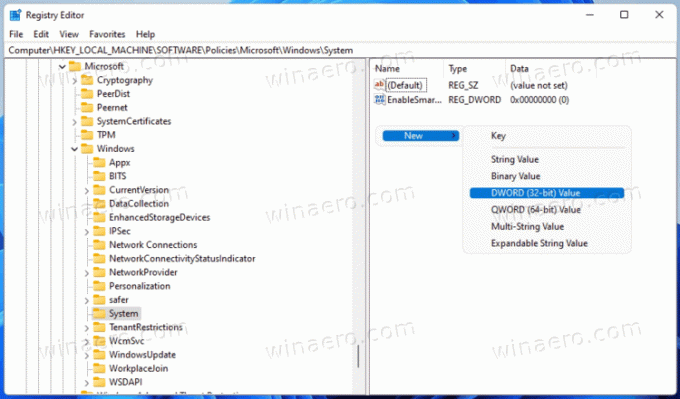
- הגדר את נתוני הערך שלו ל-1 כדי להשבית את אפקט הטשטוש.

אתה גמור. כעת אתה יכול לצאת מ-Windows 11 ולראות את השינוי בפעולה. רקע תמונת מסך הכניסה לא יטושטש יותר.
השיטה שנבדקה מתאימה לכל המהדורות והגרסאות של Windows 11.
הורד קבצי רישום
כדי לחסוך לך קצת זמן, הכנתי קבצי REG מוכנים לשימוש. באמצעותם, אתה יכול להפעיל או לבטל טשטוש בכמה לחיצות.
- הורד את הדברים הבאים ארכיון ZIP.
- חלץ את תוכנו לכל תיקיה שתבחר, למשל. ישירות לשולחן העבודה.
- לחץ פעמיים על הקובץ
השבת את אפקט הטשטוש במסך הכניסה Background.regואשר את הנחיה של UAC להשבית את הטשטוש. - בכל רגע לאחר מכן, אתה יכול לבטל את השינוי באמצעות הכלול
אפשר אפקט טשטוש במסך הכניסה Background.regקוֹבֶץ.
זה היה קל.
עם זאת, אם אתה מפעיל מהדורה מתקדמת של Windows 11, כגון Pro, Education או Enterprise, אתה יכול להשתמש ב- עורך מדיניות קבוצתית מקומית אפליקציה. זהו כלי שימושי לשינוי אפשרויות רבות של מערכת ההפעלה. אתה יכול להשתמש בו כדי להשבית את אפקט הטשטוש האקרילי במסך הכניסה ב-Windows 11.
השבת טשטוש אקריליק במסך הכניסה במדיניות קבוצתית
- הקש על לנצח + ר מקשי קיצור כדי לפתוח את תיבת הדו-שיח 'הפעלה' והקלד
gpedit.msc.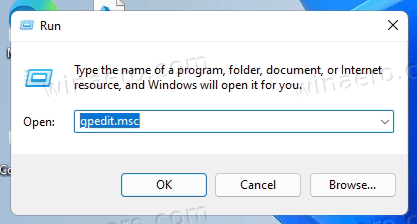
- בצד שמאל, נווט אל תצורת מחשב\תבניות ניהול\מערכת\כניסה.
- בצד ימין, לחץ פעמיים על הצג רקע כניסה ברור אפשרות מדיניות.

- הגדר אותו ל מופעל בחלון הדו-שיח הבא.

- נְקִישָׁה להגיש מועמדות ו בסדר.
אתה גמור. אפקט הטשטוש מושבת כעת.
לבסוף, כאמור לעיל, ביטול אפקט השקיפות עבור חשבון המשתמש שלך יסיר גם את הסגנון המטושטש של מסך הכניסה. ב-Windows 11, זה חלק מהשפעות השקיפות.
השבת את הטשטוש עבור רקע מסך הכניסה של Windows 11 עם שקיפות
- פתח את ה הגדרות האפליקציה על ידי לחיצה על לנצח + אני מקש קיצור.
- לחץ על התאמה אישית קטע בצד שמאל.
- בצד ימין, לחץ על צבעים לַחְצָן.

- תכבה את ה השפעות שקיפות אפשרות החלפת מצב.
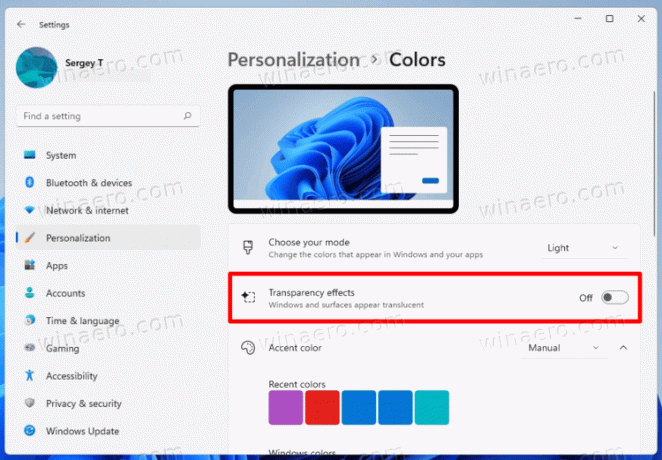
זה יביא מיד לאפקטים ויזואליים נוספים ב-Windows 11, יחד עם הטשטוש האקרילי עבור מסך הכניסה.
החיסרון הברור של שיטה זו הוא שתפריט ההתחלה ושורת המשימות שלך ייראו פחות מפוארים. הם, יחד עם הגדרות מהירות ומרכז ההודעות יופיעו בצבע האטום. כמו כן, זה משנה את האופן שבו תפריט ההקשר וההגדרות נראים על המסך. אם אתה בסדר עם השינוי הזה, אתה יכול להישאר עם אפשרות השקיפות. אחרת, עבור עם תיקון המדיניות הקבוצתית.
זהו זה.


